Una de las mayores razones para adquirir un teléfono Android en lugar de un iPhone es el nivel de opciones de personalización que obtiene. Si no le gusta la pantalla de inicio o el widget predeterminado, dispone de herramientas fácilmente disponibles en Google Play Store para cambiar la sensación y el aspecto del teléfono. Samsung ⏤ el mayor OEM de Android va un paso por delante y empaqueta opciones útiles en One UI para cambiar los iconos de las aplicaciones, la pantalla siempre encendida y mucho más. A continuación le explicamos cómo puede cambiar los iconos de las aplicaciones en el teléfono Samsung Galaxy.
Cambiar los iconos de las aplicaciones en el teléfono Samsung Galaxy
A diferencia de Oxygen OS u otras pieles Android de terceros, no puede simplemente descargar un paquete de iconos de Google Play Store y cambiar los iconos de las aplicaciones en el teléfono Galaxy. Lamentablemente, One UI aún no admite esa funcionalidad. Tendrá que recurrir a la tienda de temas o a lanzadores de terceros para aplicar los packs de iconos favoritos.
En primer lugar, vamos a discutir cómo utilizar la tienda de temas Galaxy para cambiar los iconos de las aplicaciones en su teléfono Samsung y luego pasar a los lanzadores de Android.
Utilizar los temas Galaxy
Samsung ofrece una tienda de temas dedicada en los dispositivos Galaxy para cambiar el fondo de pantalla, los iconos e incluso el estilo de la pantalla siempre activa. Puede personalizar realmente la experiencia en su teléfono Galaxy. Así es como puede acceder y utilizar los temas en One UI.
1. Mantenga pulsada la pantalla de inicio del teléfono Galaxy y pulse en Temas en la parte inferior.
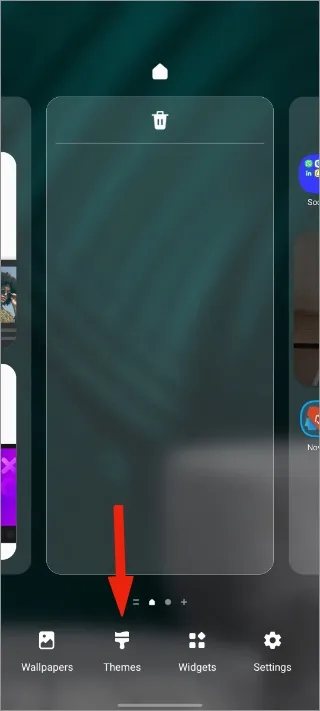
2. Se abrirá la tienda de temas de su teléfono.
3. Por defecto, abrirá el menú Temas.
4. Desplácese al menú Iconos y podrá ver Iconos destacados y Top.
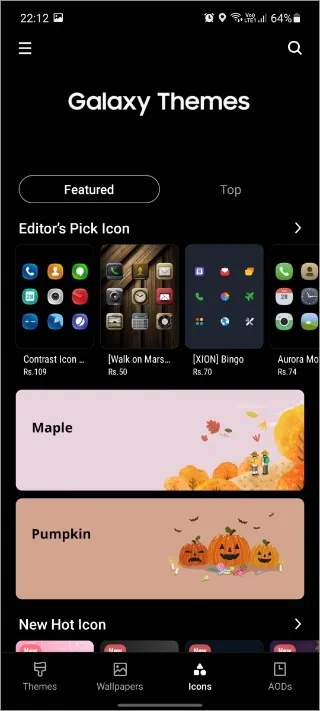
5. Seleccione el pack de iconos que desee comprar o descargar. La mayoría de los packs de iconos son de pago, pero también puede probar los gratuitos.
6. En la página de detalles del pack de iconos podrá ver la descripción del icono, las valoraciones y las reseñas. Pulse Descargar en la parte inferior.
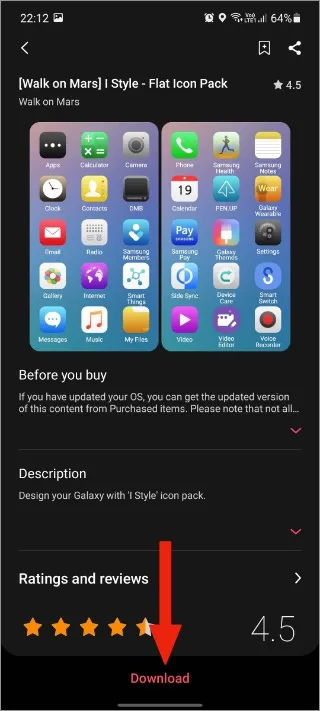
7. Después de que el proceso de descarga se haya realizado correctamente, pulse en Aplicar y One UI aplicará el pack de iconos descargado en su teléfono Galaxy.
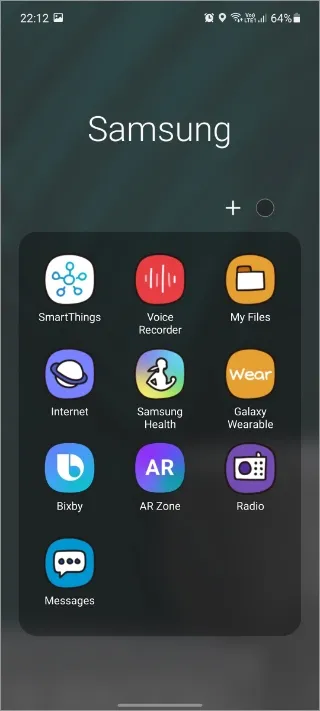
El problema con los packs de iconos de la tienda de temas Galaxy es que sólo cambiarán el aspecto predeterminado de las aplicaciones de Samsung. Si utiliza Google Apps y otras aplicaciones de terceros de la Play Store, el pack de iconos no cambiará su aspecto. Esto da lugar a incoherencias en la pantalla de inicio de su teléfono.
Para obtener una amplia compatibilidad con los iconos de las aplicaciones, deberá utilizar un lanzador de aplicaciones de terceros de la Play Store.
Utilizar un lanzador de aplicaciones de terceros
Aquí utilizaremos el lanzador Nova favorito de todos como ejemplo para cambiar los iconos de las aplicaciones en el teléfono Samsung Galaxy. Esto es lo que tiene que hacer
1. Abra Google Play Store y descargue Nova launcher en su teléfono.
2. Cuando vuelva a casa, One UI le pedirá que elija un lanzador predeterminado para su teléfono.
3. Seleccione Nova launcher.
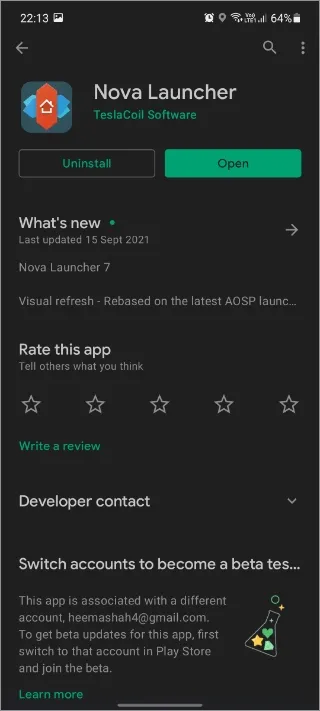
4. Los Ajustes de Nova launcher le permiten cambiar el icono de la aplicación por defecto en su teléfono. Para ello, necesita tener instalado un paquete de iconos en primer lugar.
5. En la siguiente captura de pantalla, instalaremos el pack de iconos Minma en el Samsung Galaxy A52.
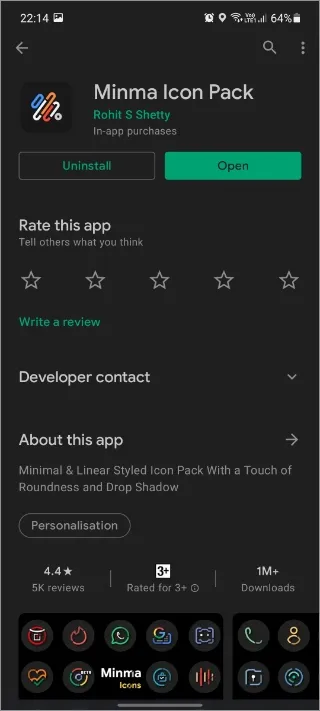
6. Descargue el pack de iconos y pulse sobre la opción Aplicar pack de iconos.
7. Seleccione el lanzador instalado en su teléfono y aplique el tema de iconos.
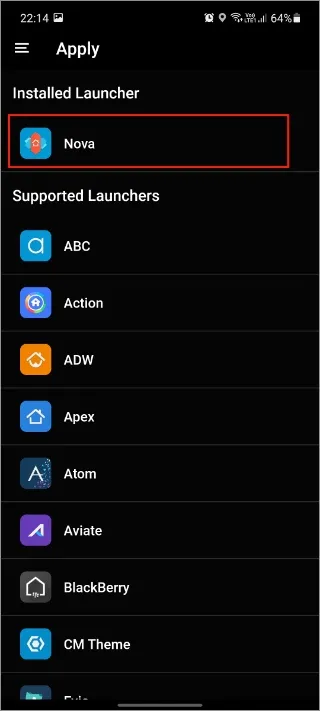
Vuelva a casa y se sorprenderá de ver iconos coherentes aplicados en toda la interfaz One UI. Si el icono de su aplicación favorita no aparece en el paquete de iconos, siempre puede ponerse en contacto con el desarrollador y pedirle que diseñe un icono para su aplicación preferida.
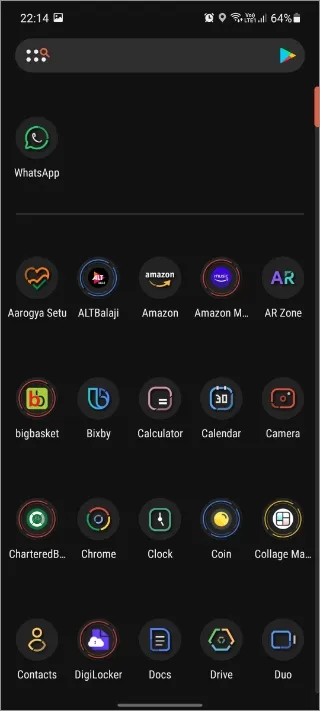
En algunos casos, el lanzador Nova hará el trabajo y cambiará el icono de la aplicación para ofrecer un aspecto coherente. Utilizando el mismo truco, puede instalar el paquete de iconos de Android 12 y darle a su teléfono Galaxy un bonito cambio de imagen con los iconos de las aplicaciones de Android 12.
La Google Play Store está repleta de cientos de packs de iconos. Tanto si le gusta un pack de iconos minimalista, como uno de dibujos animados o uno colorido, la Play Store le tiene cubierto con múltiples opciones. Incluso los paquetes de iconos de pago son asequibles por un par de dólares. Es una ganga comparado con lo que obtiene a cambio.
Siempre puede mantener varios paquetes de iconos instalados en su teléfono Samsung Galaxy y cambiarlos periódicamente para conseguir un aspecto renovado.
Para terminar: Cambiar los iconos de las aplicaciones en el teléfono Samsung Galaxy
No todo el mundo es fan del paquete de iconos One UI predeterminado de Samsung. En el mejor de los casos, tienen un aspecto mediocre. Y aquí es donde brilla la belleza del sistema operativo Android. Usando los pasos y aplicaciones anteriores, puede modificar fácilmente los iconos de las aplicaciones en su teléfono Samsung Galaxy.